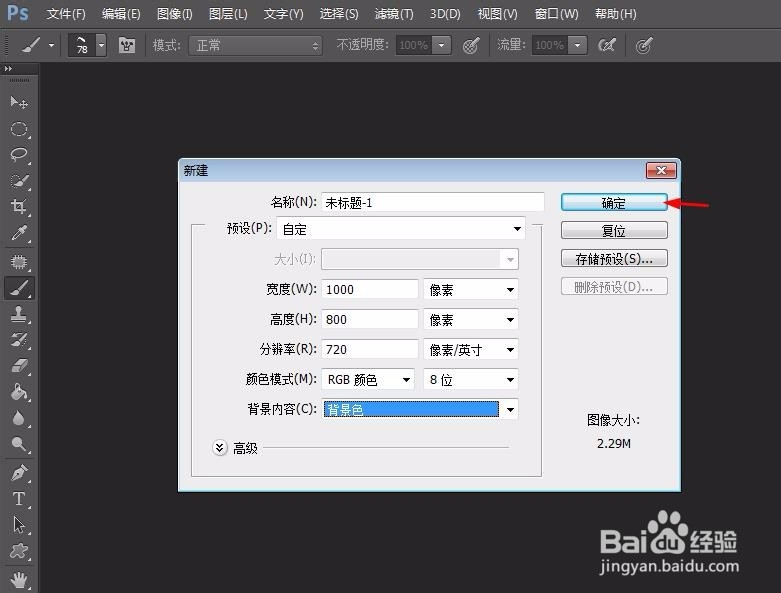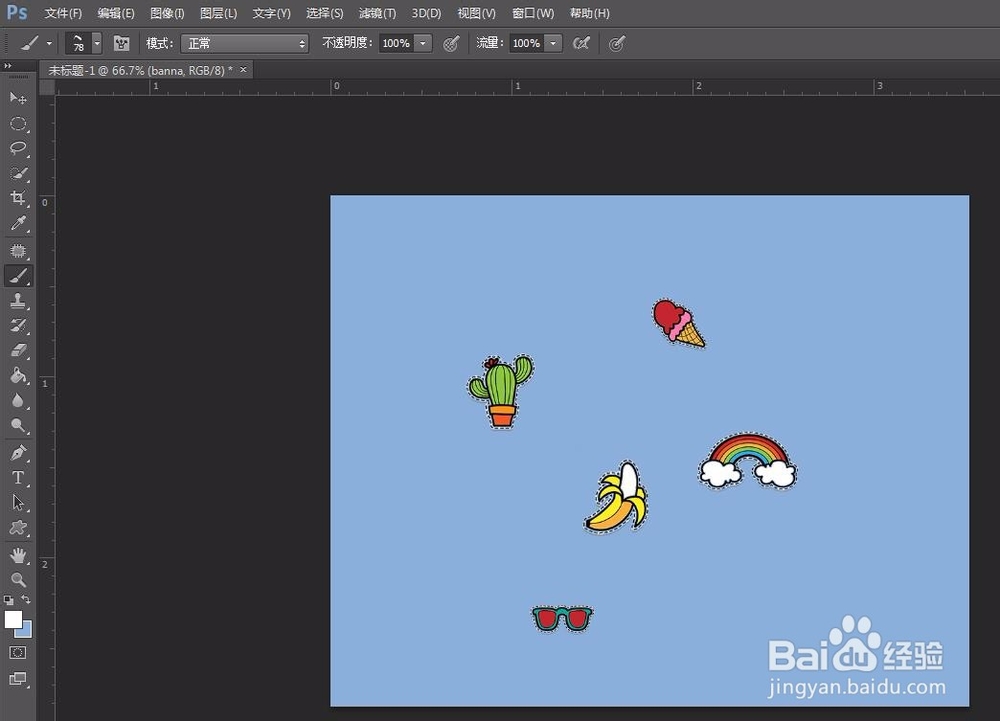在p图的时候,经常会需要一些素材,比如贴图素材或者是花边素材等等,那么ps怎么添加靠漤霸陆贴图素材呢?下面就来介绍一下ps中添加贴图素材的方法,希望对你有所帮助。
工具/原料
软件版本:Adobe Photoshop CS6(13.0×32版)
操作系统:win7系统
ps怎么添加贴图素材
1、第一步:下载或者用修图软件抠好贴图素材图片,格式为png。
2、第二步:设置好背景色,选择菜单栏中的“文件--新建”。
3、第三步:新建一个宽度为1000像素,高度为800像素的画布。
4、第四步:单击选择菜单栏“文件”中的“置入”选项。
5、第五步:选择需要添加到ps中的贴图素材,单击“置入”按钮。
6、第六步:按住鼠标左键拖动贴图素材四周的方框,调整至合适的大小,单击“√”按钮。
7、第七步:根据自己的需要多次添加贴图素材,最终效果如下图所示。